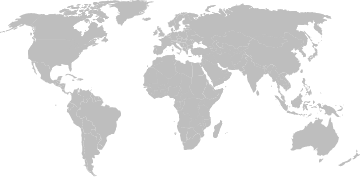Select your Language
Please, select a language for this page
مهايئ AudioStream
ستساعدك أدلة الدعم هذه على التعامل مع مهايئ AudioStream الخاص بك والعناية به.
تحديث البرامج الثابتة لمهايئ AudioStream (أجهزة iOS)
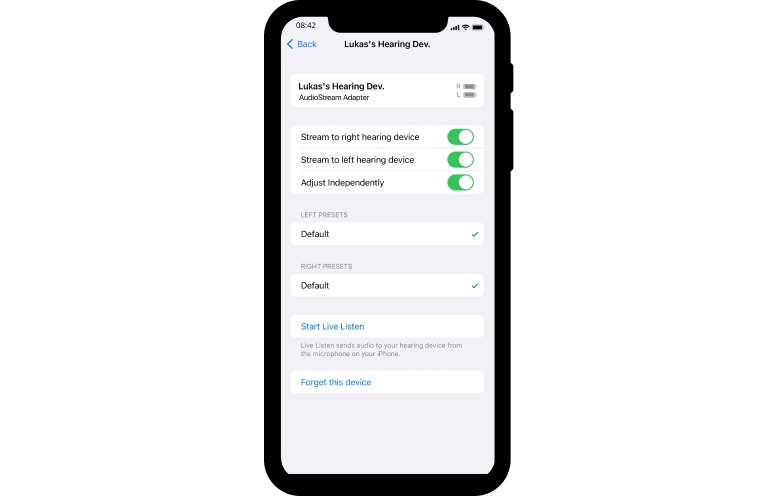
افتح الإعدادات وانتقل إلى "الوصول"، ثم "الأجهزة السمعية". انقر على مهايئ (أو مهايئات) AudioStream ضمن القسم الموجود تحت الأجهزة السمعية المصممة لأجهزة iPhone (MFI). انقر على "نسيان هذا الجهاز" ثم "قطع الاتصال".
تأكد من شحن معالج الصوت وهاتفك بالكامل قبل بدء التحديث.
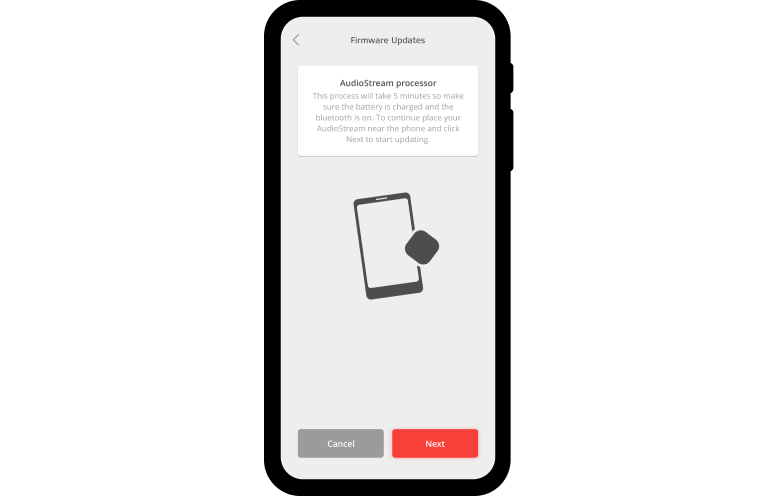
افتح تطبيق AudioKey 2، واضغط على القائمة الموجودة في الزاوية اليمنى العليا، ثم افتح "خيارات التوصيل". اختر AudioStream ثم "تحديث". اتبع الإرشادات الموجودة على هاتفك لإتمام التحديث.
إذا كان لديك مهايئ AudioStream، يرجى فصل المهايئ الثاني أثناء تنفيذ هذه الخطوة. إذا تم إقران مهايئ (مهايئات) AudioStream الخاصة بك بأجهزة محمولة إضافية، يرجى إيقاف تشغيل Bluetooth® الخاص بهذه الأجهزة.
كرر الخطوة 2 مع مهايئ AudioStream الثاني، إذا كان لديك واحد.
اخرج من تطبيق AudioKey 2 وانتقل مرة أخرى إلى "الأجهزة السمعية". انقر على القسم الموجود تحت الأجهزة السمعية المصممة لأجهزة iPhone (MFI). بعد بضع ثوانٍ، سيظهر أن مهايئ (مهايئات) AudioStream الخاص بك متصل (أو متصلة).
سيتم توصيل مهايئ AudioStream تلقائيًا عند وضعه بالمقبس، ويكون RONDO 3 قيد التشغيل، وBluetooth مفعلًا على هاتفك.
علامة كلمة Bluetooth® وشعاراتها هي علامات تجارية مسجلة مملوكة لشركة BluetoothSIG, Inc. وأي استخدام لهذه العلامات من قبل شركة MED-EL يكون بموجب ترخيص.
راجع دليل الاستخدام الخاص بك لمزيد من المعلومات. |